Detaillierte Erläuterung der Schritte zur Installation von MySQL unter einem Linux-System
Dieser Artikel stellt den Installationsprozess und Installations-Screenshots von MySQL unter Verwendung offiziell kompilierter Binärdateien unter einem Linux-System vor. Diese Installationsmethode ist schnell und die Installationsschritte sind Einfach!
Das Folgende ist eine Aufzeichnung meiner Arbeit und Installations-Screenshots unter Verwendung offiziell kompilierter Binärdateien. Diese Installationsmethode ist schnell und die Installationsschritte sind einfach 🎜>
Freunde, die es benötigen, können die folgenden Schritte ausführen, um MySql schnell zu installieren :)!
1. Laden Sie das binäre Installationspaket der Linux-Version von MySQL herunter:
Adresse: http://dev.mysql.com/download...
Hier benenne ich das Installationspaket um in: tingyun-mysql-5.6.22.tar.gz
Hinweis: Sie müssen nicht entsprechend Ihren Anforderungen umbenennen
2. Entpacken Sie das Installationspaket:
Entpacken Sie das Installationspaket an der Stelle, an der es installiert werden muss: Führen Sie den Befehl aus als folgt:
cd /opt
tar –xPf tingyun-mysql-5.6.22.tar.gz
Nach dem Login kopieren
Der Screenshot sieht wie folgt aus:

3. Erstellen Sie das MySQL-Installationsverzeichnis und ändern Sie die Verzeichnisberechtigungen:
Führen Sie den Befehl wie folgt aus:
MySQL-Verzeichnis erstellen: mkdir mysql
MySQL-Verzeichnis öffnen: cd mysql
Datenverzeichnis erstellen: mkdir data
Hinweis: Da der MySQL-Dienstprozess mysqld auf das Datenverzeichnis zugreift, wenn er ausgeführt wird, müssen Sie das Datenverzeichnis erstellen
und den folgenden Befehl im MySQL-Verzeichnis ausführen: um den Eigentümer des Verzeichnisses festzulegen an den MySQL-Benutzer:
chown mysql:mysql /opt/mysql –R
Nach dem Login kopieren
Der Screenshot sieht wie folgt aus:

5. Starten Sie MySQL
Geben Sie init.d ein Verzeichnis und führen Sie den Befehl aus:
cd /etc/init.d/
mysqld restart
Nach dem Login kopieren
Wenn Sie keinen Neustart möchten, können Sie es manuell starten und den folgenden Befehl ausführen:
service mysqld start
Nach dem Login kopieren
Sie können auch Folgendes ausführen Befehl direkt im MySQL-Verzeichnis:
/etc/init.d/mysqld restart
Nach dem Login kopieren
Der Screenshot sieht wie folgt aus:

6. Erstellen Sie einen Softlink für MySQL
Führen Sie den folgenden Befehl aus:
ln –s /opt/mysql/bin/mysql /user/bin
Nach dem Login kopieren
Screenshot wie folgt:
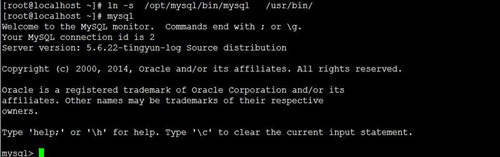
7. MySQL-Konfiguration ändern
Führen Sie zum Bearbeiten den folgenden Befehl aus :
vim .bash_profile
Nach dem Login kopieren
Anweisungen: Konfigurieren Sie das Verzeichnis mit ./mysql (verwenden Sie beispielsweise ./mysql im bin-Verzeichnis)
(1) Schreiben Sie am Ende der bash_profile-Datei
export PATH=$PATH:/usr/local/mysql/bin(你的安装bin目录)
Nach dem Login kopieren
Ausführen: wq-Befehl zum Speichern und Beenden
(2) Führen Sie den Quellbefehl aus, damit die Systemkonfiguration wirksam wird:
source /.bash_profile
Nach dem Login kopieren
Der Screenshot ist wie folgt folgt:
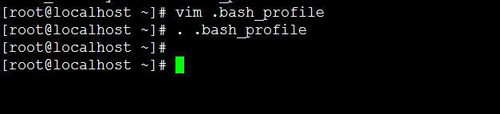
8. Sicherheitskonfigurations-Assistent
Nach der Installation von MySQL müssen Sie die Sicherheitskonfiguration von MySQL entsprechend der Sicherheitskonfiguration konfigurieren:
Führen Sie den folgenden Befehl aus, um das Stammverzeichnis von MySQL zu konfigurieren. Benutzer führen die Sicherheitskonfiguration durch:
mysql_secure_installation
Nach dem Login kopieren
Wählen Sie „Y“, um ein neues Passwort festzulegen, und geben Sie das neue Passwort zweimal ein (das zweite Mal wird verwendet). als Bestätigungspasswort).
Anonyme Benutzer löschen, „Y“ auswählen
Der Screenshot sieht wie folgt aus:
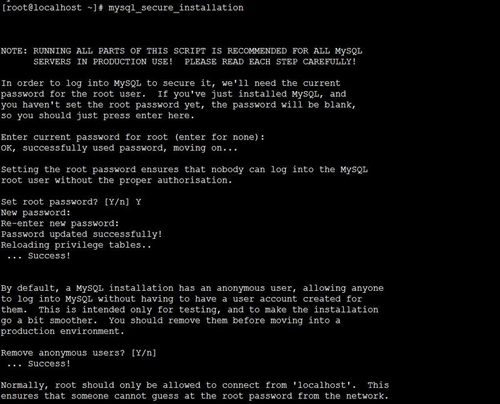
Sie können auch ein Passwort für den Root festlegen Benutzer auf folgende Weise:
Führen Sie den folgenden Befehl aus:
mysql –uroot –pnbs2o13
Nach dem Login kopieren
Der Screenshot sieht wie folgt aus:
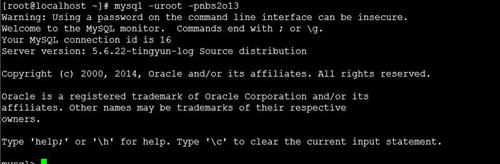
Zeigen Sie den Inhalt an des MySQL-Installationsverzeichnisses
Screenshot wie folgt:

9. Test nach der MySQL-Installation:
(1) Überprüfen Sie, ob MySQL vorhanden ist wurde gestartet:
Verwenden Sie die folgenden drei Befehle. Jeder der oben genannten Befehle kann verwendet werden:
netstat -tl | grep mysql
ps -aux | grep mysqld
netstat -lntup|grep 3306
Nach dem Login kopieren
Der MySQL-bezogene Prozess wird auf dem Bildschirm ausgedruckt, und Sie werden etwas Ähnliches sehen Folgendes:
cp 0 0 *:mysql *:* LISTEN
Nach dem Login kopieren
Das bedeutet, dass MySQL erfolgreich gestartet wurde!
(2) Um MySQL zu verwenden, müssen Sie MySQL mit dem folgenden Befehl eingeben:
mysql -u root -p
Nach dem Login kopieren
(3) Überprüfen Sie die Version:
select version();
Nach dem Login kopieren
Zu diesem Zeitpunkt wurde MySQL erfolgreich installiert und getestet, Sie können sicher sein, dass es verwendet wird:)



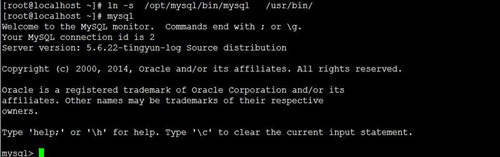
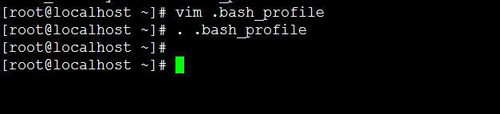
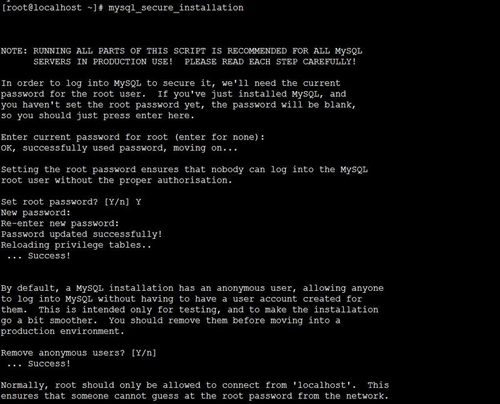
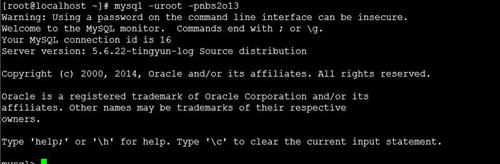

 So schließen Sie das von window.open geöffnete Fenster
So schließen Sie das von window.open geöffnete Fenster
 Was tun, wenn das Desktopsymbol des Computers nicht geöffnet werden kann?
Was tun, wenn das Desktopsymbol des Computers nicht geöffnet werden kann?
 So verwenden Sie HTML für die Webnavigation
So verwenden Sie HTML für die Webnavigation
 Im Gerätemanager gibt es keinen Netzwerkadapter
Im Gerätemanager gibt es keinen Netzwerkadapter
 Verwendung von parseInt in Java
Verwendung von parseInt in Java
 Busyboxv1.30.1 kann nicht booten
Busyboxv1.30.1 kann nicht booten
 MySQL-Backup-Datenmethode
MySQL-Backup-Datenmethode
 Bytefont-Nutzung
Bytefont-Nutzung




